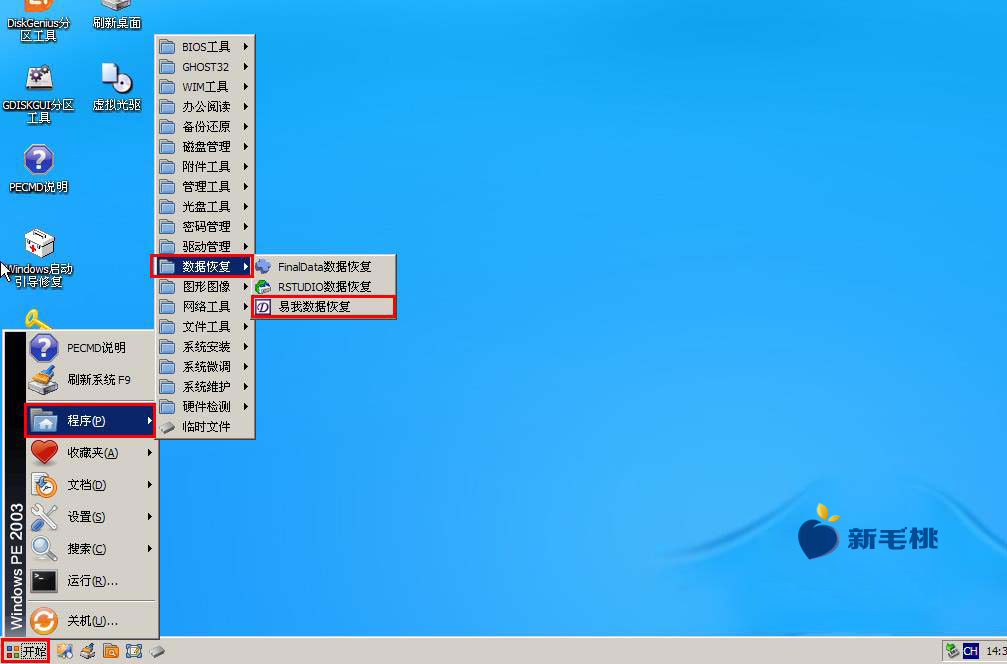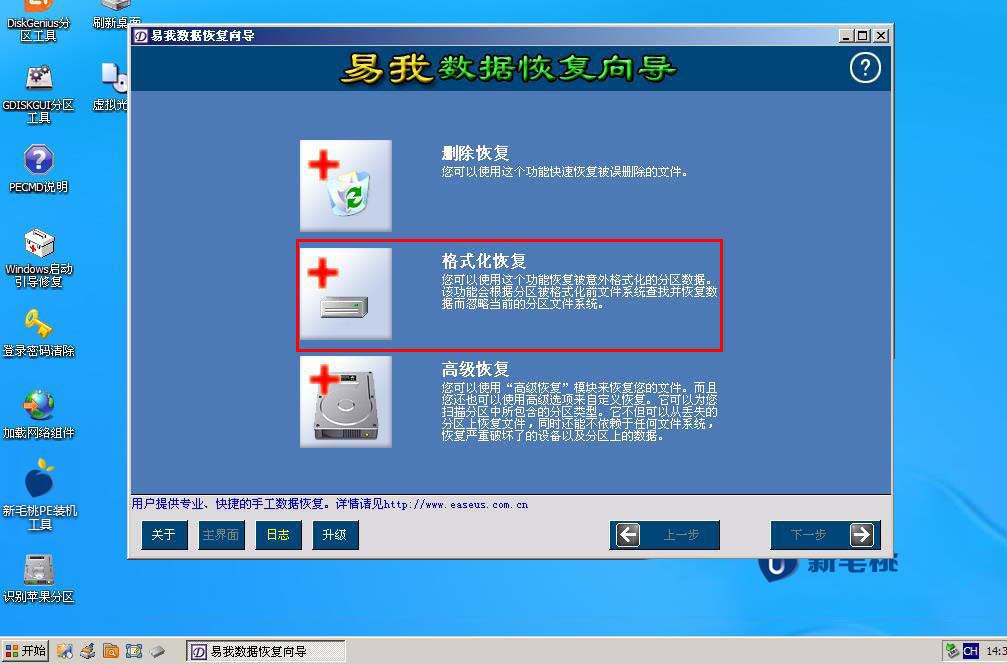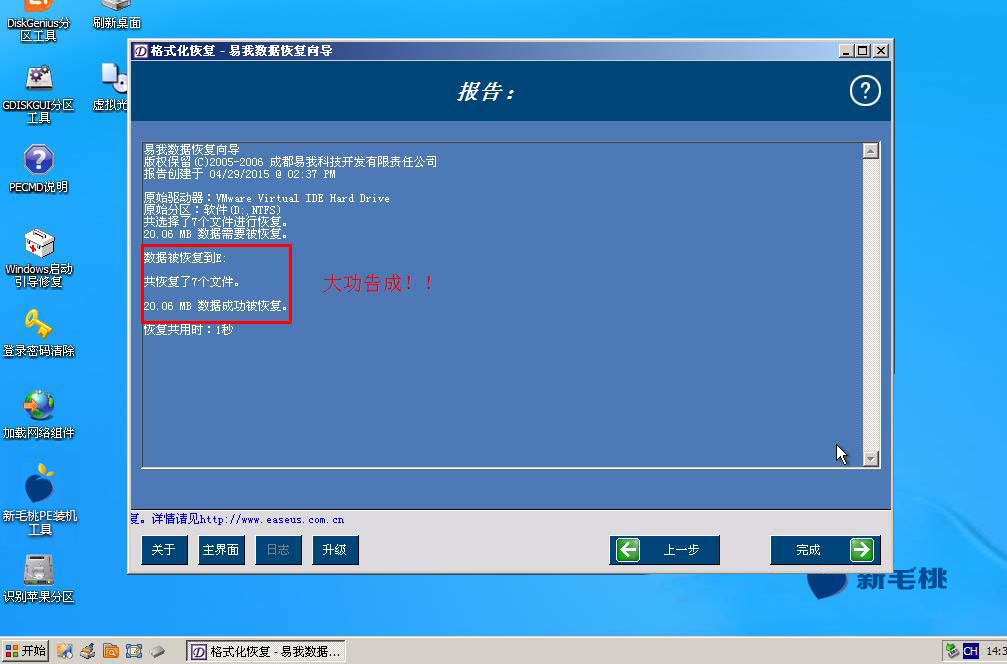硬盘初始化使得原来放在里面的数据都被清空了,懊恼之于怎样恢复初始化数据呢?易我数据恢复是一款功能非常强大的软件,即使掘地三尺也会帮你帮数据找回来。真有那么厉害?耳听为虚,跟着小编一起去见识见识。
1、将u盘插到电脑主机USB接口后重启,等显示屏上出现logo画面后按快捷键进入u助手主菜单页面,在列表中选择“【03】运行u助手Win2003PE增强版(旧电脑)”并回车,如下图所示:
2、打开桌面左下角的开始菜单,依次展开“程序--数据恢复--易我数据恢复”启动工具,如下图所示:
3、易我数据恢复向导第一步是,执行“格式化恢复”操作,并点击下一步,如下图所示:
4、接着选择目标硬盘设备以及上次的分区类型,进入下一步,如下图所示:
5、随后工具会扫描硬盘中的文件,如下图所示:
6、扫描结束后,在左侧列表中勾选需要恢复的文件,继续下一步,如下图所示:
7、然后点击“浏览”按钮选择恢复文件的存储路径,如下图所示:
8、执行数据恢复,报告中提示操作成功后,关闭工具窗口即可,如下图所示:
易我数据恢复工具的使用教程到此介绍完毕,粗心的朋友不妨将上面的内容多看几遍,掌握这种数据恢复的方法。
责任编辑:u助手:http://www.uzhushou.cn